Mac用Final Cut Proユーザガイド
- ようこそ
- 新機能
-
-
- 用語集
- 著作権

Mac用Final Cut Proにビデオを録画する
コンピュータ内蔵のカメラまたは外部カメラを使用して、ビデオをFinal Cut Proに直接記録できます。
ライブビデオとライブオーディオをFinal Cut Proに記録する
Final Cut Proで、以下のいずれかの操作を行います:
内蔵カメラを使って記録する: ツールバーの「メディアを読み込む」ボタンをクリックします。
外部のカメラを使って記録する: FireWireケーブルを使ってMacにカメラを接続し、ツールバーの「メディアを読み込む」ボタンをクリックします。
「メディアの読み込み」ウインドウの左側にある「カメラ」リストで、読み込むカメラを選択します。
カメラからのライブ・ビデオ・イメージが「メディアの読み込み」ウインドウに表示されます。
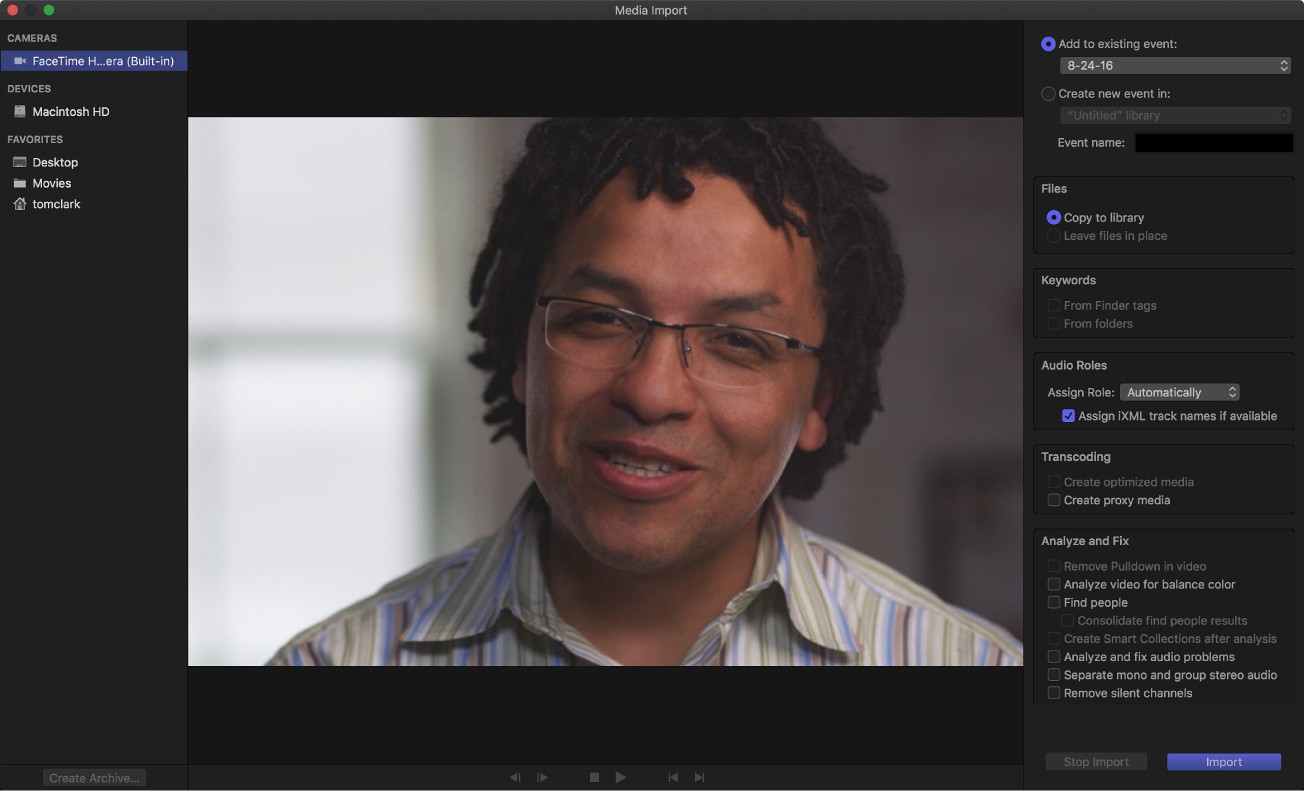
「読み込む」をクリックします。
表示されるウインドウで、読み込んだメディアをライブラリでどのように整理するかを選択します:
読み込んだクリップを既存のイベントに追加する: 「既存イベントに追加」を選択して、ポップアップメニューからイベントを選択します。
新規イベントを作成する: 「新規イベントを作成」を選択し、イベントを作成するライブラリをポップアップメニューで選択してから、テキストフィールドに名前(たとえば「クリスとキムの結婚式」)を入力します。
イベントについて詳しくは、Mac用Final Cut Proのライブラリの概要を参照してください。メディアを新しいライブラリに読み込みたい場合は、メディアを読み込む前に新しいライブラリを作成する必要があります。
注記: 各ライブラリの保存場所を設定できます。Mac用Final Cut Proのストレージの場所を設定するを参照してください。
ロールの自動割り当てを変更したり、最適化されたメディアまたはプロキシメディアを作成したり、ビデオを解析したり、オーディオを解析したりしたい場合は、「オーディオロール」、「トランスコード」、および「解析」セクションの関連する設定を選択します。
読み込み処理の際にメディアを解析するように設定しない場合でも、ブラウザで後からクリップを解析できます。
注記: 一部の読み込みオプションは、ストレージデバイスからファイルを読み込むときにのみ選択できます。詳しくは、Mac用Final Cut Proへの読み込み時にファイルを整理するおよびMacまたはストレージデバイスからMac用Final Cut Proに読み込むを参照してください。
記録を開始する準備ができたら、「読み込む」をクリックします。
カメラでただちに記録が開始されます。
記録を停止したいときは、「読み込みを停止」をクリックします。
新しいビデオクリップが作成されます。「読み込む」をクリックすると、再度記録を開始できます。この処理は必要な回数だけ繰り返すことができます。
ヒント: 「QuickTime X」を使って、FireWireケーブルを介して一部のビデオカメラからライブビデオを記録することもできます。QuickTime Playerヘルプ(QuickTime Playerが開いているときに「ヘルプ」メニューから表示できます)を参照してください。
次のガイドをダウンロードしてください: PDF